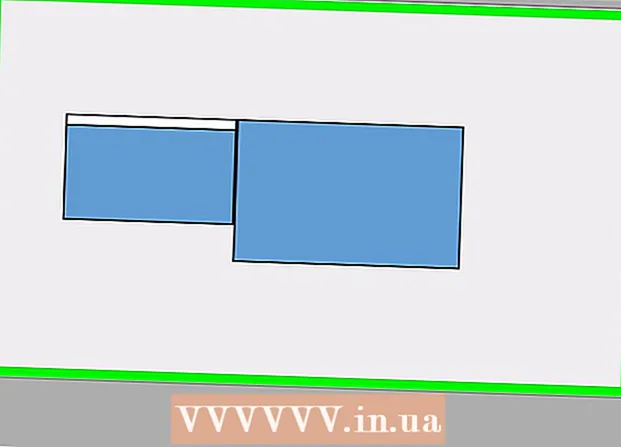Аутор:
Christy White
Датум Стварања:
8 Може 2021
Ажурирати Датум:
13 Може 2024

Садржај
- На корак
- 1. метод од 4: Избришите појединачну е-пошту
- Метод 2 од 4: Избришите више е-адреса
- 3. метод од 4: Трајно избришите е-адресе
- 4. метод од 4: Избришите налог е-поште
- Савети
- Упозорења
Овај чланак ће вас научити како да избришете појединачне е-поруке у апликацији Маил на иПхоне-у и како да избришете више е-адреса одједном. Такође можете да избришете е-пошту тако што ћете испразнити фасциклу „Отпад“ на налогу е-поште или можете потпуно да избришете налог е-поште.
На корак
1. метод од 4: Избришите појединачну е-пошту
 Отворите Маил. Додирните икону апликације Пошта. Подсећа на белу коверту на светло плавој позадини.
Отворите Маил. Додирните икону апликације Пошта. Подсећа на белу коверту на светло плавој позадини.  Потражите е-поруку. Пронађите е-поруку коју желите да избришете.
Потражите е-поруку. Пронађите е-поруку коју желите да избришете. - Ако се Маил отвори на е-пошти коју не желите да избришете, притисните дугме „Назад“ у горњем левом углу екрана да бисте видели листу е-адреса садржаних у фасцикли.
- Ако се налазите у директоријуму е-поште (нпр. „Примљено“), можете да притиснете дугме „Назад“ у горњем левом углу екрана да бисте се вратили у приказ „Поштански сандучићи“, где можете да сачувате све своје е-маил. Директоријуме поште.
 Превуците здесна налево изнад е-поруке. Једним прстом превлачите улево са десне стране поруке док се на десној страни екрана не појави низ дугмади.
Превуците здесна налево изнад е-поруке. Једним прстом превлачите улево са десне стране поруке док се на десној страни екрана не појави низ дугмади. - Ако то можете да учините, само додирните е-пошту да бисте је отворили, а затим додирните икону канте за смеће на дну екрана.
 Притисните Избриши. Ово је црвено дугме на десној страни екрана. Овим ћете избрисати е-пошту са тренутне локације и сместити је у директоријум „Отпад“.
Притисните Избриши. Ово је црвено дугме на десној страни екрана. Овим ћете избрисати е-пошту са тренутне локације и сместити је у директоријум „Отпад“. - Прескочите овај корак ако сте отворили е-пошту да бисте је избрисали.
- Понекад ће ова опција имати број у заградама (нпр. „(2)“) уместо речи „Делете“.
Метод 2 од 4: Избришите више е-адреса
 Отворите Маил. Додирните икону апликације Пошта. Подсећа на белу коверту на светло плавој позадини.
Отворите Маил. Додирните икону апликације Пошта. Подсећа на белу коверту на светло плавој позадини.  Обавезно се нађите на страници „Поштански сандучићи“. Притисните дугме „Назад“ у горњем левом углу екрана док не видите наслов „Поштански сандучићи“ на врху екрана.
Обавезно се нађите на страници „Поштански сандучићи“. Притисните дугме „Назад“ у горњем левом углу екрана док не видите наслов „Поштански сандучићи“ на врху екрана.  Отворите фасциклу е-поште. Пронађите фасциклу која садржи е-пошту коју желите да избришете и притисните је да бисте је отворили.
Отворите фасциклу е-поште. Пронађите фасциклу која садржи е-пошту коју желите да избришете и притисните је да бисте је отворили. - Ако желите да избришете велики број имејлова са Гмаил налога у програму Маил, све то морате да урадите из директоријума „Сва пошта“. У ову фасциклу можете да додате имејлове из пријемног сандучета тако што ћете притиснути фасциклу „Примљено“, а затим „Уреди“ и означити сваку е-пошту коју желите да преместите. Затим притисните „Архива“ у доњем десном углу.
 Притисните Уредити у горњем десном углу екрана. Бићете круг лево од сваке е-поште на екрану.
Притисните Уредити у горњем десном углу екрана. Бићете круг лево од сваке е-поште на екрану.  Изаберите е-поруке. Додирните сваку е-поруку коју желите да избришете. Ознака ће се појавити у кругу лево од изабраних е-адреса.
Изаберите е-поруке. Додирните сваку е-поруку коју желите да избришете. Ознака ће се појавити у кругу лево од изабраних е-адреса.  Притисните Смеће у доњем десном углу екрана. Изабрани имејлови ће бити избрисани из тренутне фасцикле и премештени у директоријум „Отпад“.
Притисните Смеће у доњем десном углу екрана. Изабрани имејлови ће бити избрисани из тренутне фасцикле и премештени у директоријум „Отпад“.
3. метод од 4: Трајно избришите е-адресе
 Отворите Маил. Додирните икону апликације Пошта. Подсећа на белу коверту на светло плавој позадини.
Отворите Маил. Додирните икону апликације Пошта. Подсећа на белу коверту на светло плавој позадини.  Обавезно се нађите на страници „Поштански сандучићи“. Притисните дугме „Назад“ у горњем левом углу екрана док не видите наслов „Поштански сандучићи“ на врху екрана.
Обавезно се нађите на страници „Поштански сандучићи“. Притисните дугме „Назад“ у горњем левом углу екрана док не видите наслов „Поштански сандучићи“ на врху екрана.  Пронађите исправну фасциклу „Рецицле Бин“. Ако у апликацији Маил на иПхоне-у имате више рачуна е-поште, пронађите наслов рачуна (нпр. „ИЦЛОУД“) за који желите да испразните смеће.
Пронађите исправну фасциклу „Рецицле Бин“. Ако у апликацији Маил на иПхоне-у имате више рачуна е-поште, пронађите наслов рачуна (нпр. „ИЦЛОУД“) за који желите да испразните смеће.  Притисните Смеће. Ово би требало бити испод наслова рачуна. Ово ће отворити фасциклу Отпад.
Притисните Смеће. Ово би требало бити испод наслова рачуна. Ово ће отворити фасциклу Отпад.  Притисните Уредити у горњем десном углу екрана.
Притисните Уредити у горњем десном углу екрана. Изаберите е-поруке. Додирните сваку е-пошту коју желите да изаберете. Требали бисте видети знак за потврду поред сваког е-маила који притиснете.
Изаберите е-поруке. Додирните сваку е-пошту коју желите да изаберете. Требали бисте видети знак за потврду поред сваког е-маила који притиснете. - Да бисте трајно избрисали све поруке е-поште у фасцикли, притисните „Делете Алл“ у доњем десном углу пре него што одаберете појединачне поруке е-поште.
 Притисните Избриши у доњем десном углу екрана. Одабрани имејлови ће бити избрисани са вашег иПхоне-а.
Притисните Избриши у доњем десном углу екрана. Одабрани имејлови ће бити избрисани са вашег иПхоне-а.
4. метод од 4: Избришите налог е-поште
 Отворите Подешавања
Отворите Подешавања  Померите се надоле и притисните Налози и лозинке. Ово можете пронаћи на отприлике трећини странице.
Померите се надоле и притисните Налози и лозинке. Ово можете пронаћи на отприлике трећини странице.  Изаберите налог. Додирните налог који желите да уклоните из апликације Пошта.
Изаберите налог. Додирните налог који желите да уклоните из апликације Пошта.  Притисните зелени прекидач „Пошта“
Притисните зелени прекидач „Пошта“  Избришите рачун. Ако уопште не желите рачун на иПхонеу, померите се надоле и притисните „Делете Аццоунт“ на дну странице, а затим притисните „Делете фром Ми иПхоне“ када се то затражи. Ово ће уклонити све налоге е-поште, контакте, календаре, белешке и друге информације повезане са овим налогом са вашег иПхоне-а.
Избришите рачун. Ако уопште не желите рачун на иПхонеу, померите се надоле и притисните „Делете Аццоунт“ на дну странице, а затим притисните „Делете фром Ми иПхоне“ када се то затражи. Ово ће уклонити све налоге е-поште, контакте, календаре, белешке и друге информације повезане са овим налогом са вашег иПхоне-а.
Савети
- Промене које направите у одељку иЦлоуд апликације Маил ће се одразити на верзији радне површине поштанског сандучета иЦлоуд Маил.
- Неки добављачи е-поште могу имати мало другачије опције менија (нпр. „Отпад“ уместо „Избриши“) у углу.
Упозорења
- Једном када се избрише, е-пошта се обично не може повратити.